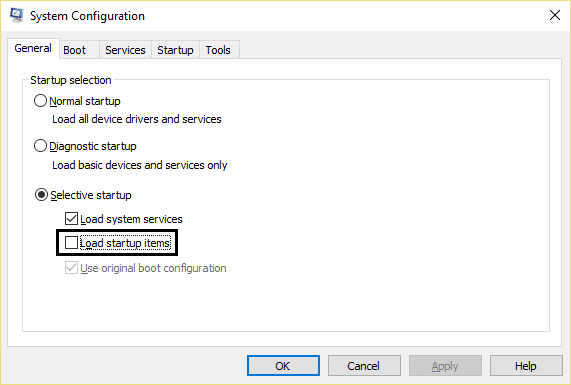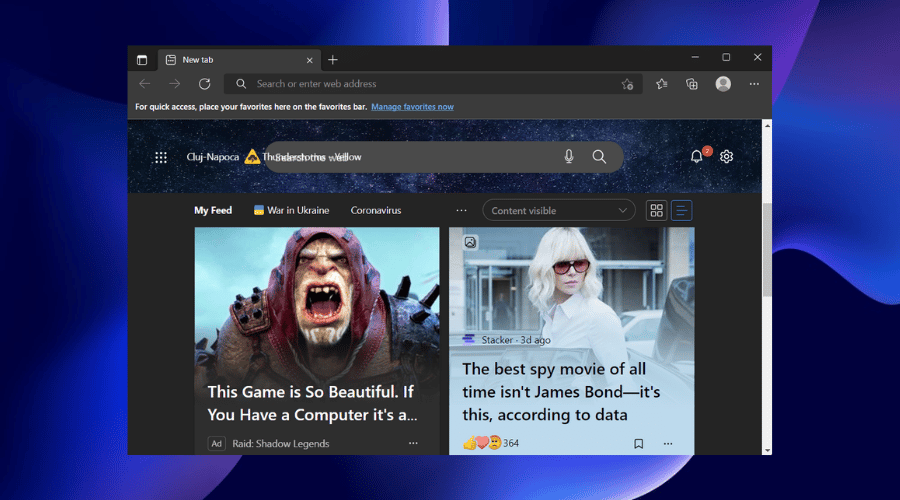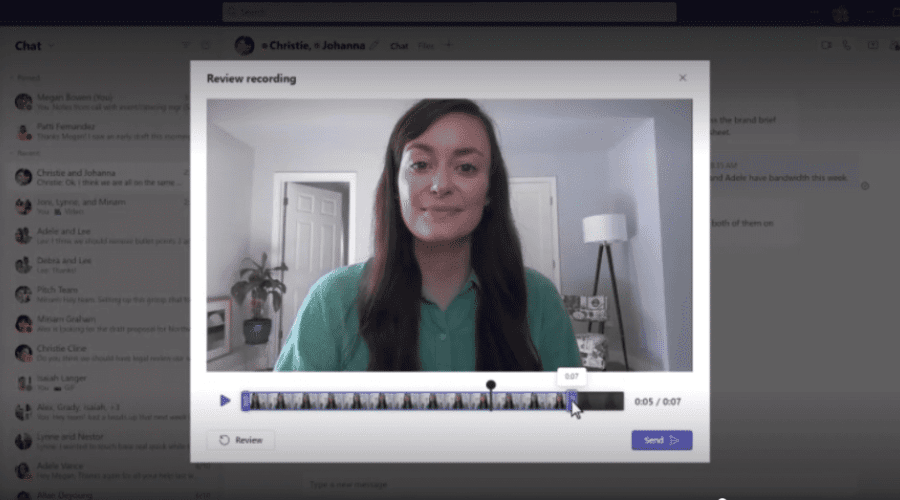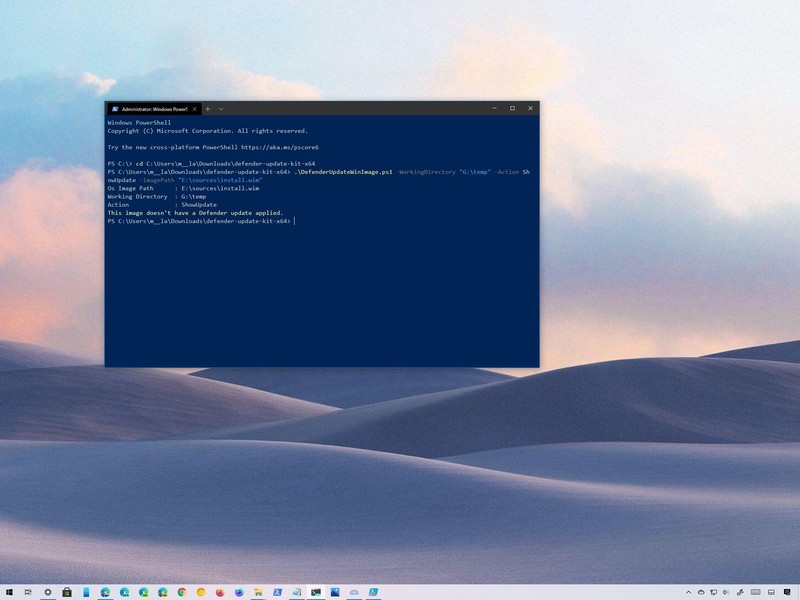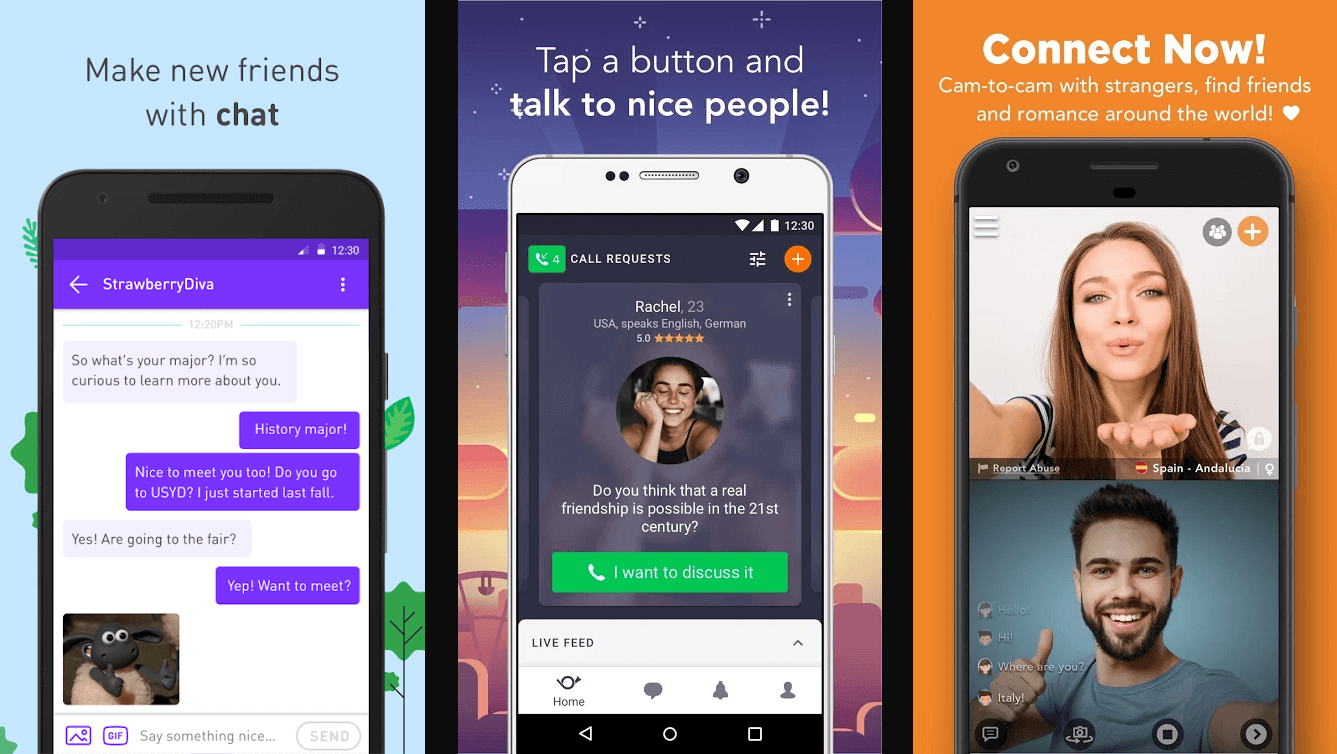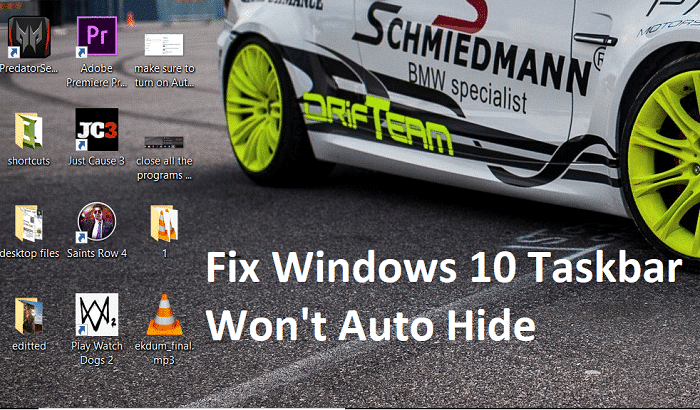
Fiks Windows 10-oppgavelinjen vil ikke skjules automatisk:Alternativet Auto Hide Taskbar er en flott funksjon og kommer virkelig godt med når du trenger ekstra plass på skrivebordet. Men få brukere har rapportert at Windows 10-oppgavelinjen ikke vil automatisk skjule selv når Auto Hide-alternativet er aktivert i Innstillinger. Nå er dette frustrerende for brukerne fordi de ikke kan tilpasse skrivebordet etter deres valg, men ikke bekymre deg, det er en løsning for dette problemet.
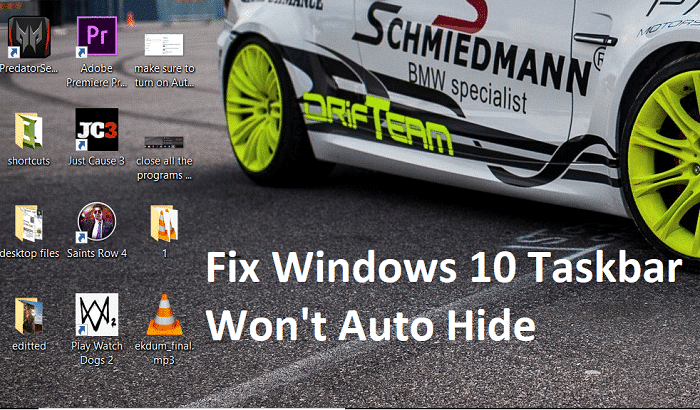
Det er ikke oppgitt hvorfor dette problemet oppstår, men det kan ganske enkelt skyldes en konflikt med en tredjepartsapplikasjon, feil konfigurasjoner, skadelig programvare osv. Så, uten å kaste bort tid, la oss se hvordan du fikser det. Windows 10-oppgavelinjen skjules ikke automatisk ved hjelp av veiledningen nedenfor.
Sørg for å opprette et gjenopprettingspunkt i tilfelle noe går galt.
Metode 1: Start Windows Utforsker på nytt
1.TrykkCtrl + Shift + Esctastene sammen for å starteOppgavebehandling.
2.Søkexplorer.exei listen, høyreklikk på den ogvelg Avslutt oppgave.
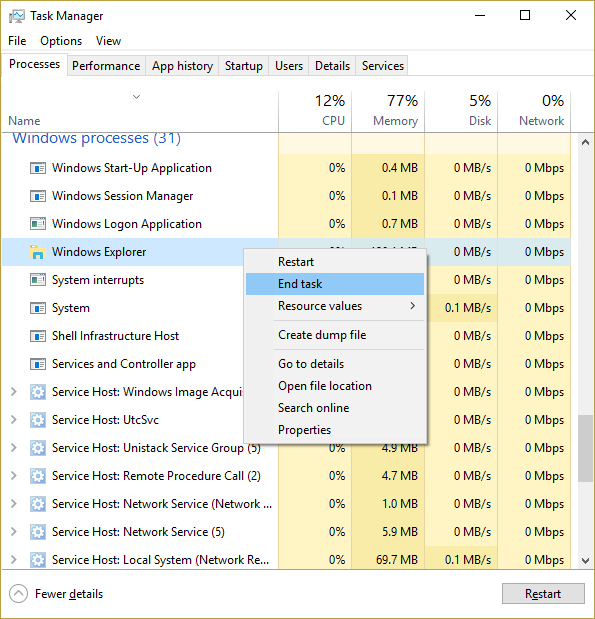
3. Nå vil dette lukke utforskeren og kjøre den igjen,Klikk på Fil > Kjør ny oppgave.
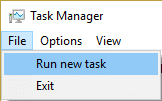
4.Skrivexplorer.exeog trykk OK for å starte Explorer på nytt.
![]()
5. Avslutt Task Manager og dette skalReparer Windows 10-oppgavelinjen vil ikke skjules automatisk.
Metode 2: Oppgavelinjeinnstillinger
1. Høyreklikk på oppgavelinjen og velgInnstillinger for oppgavelinje.
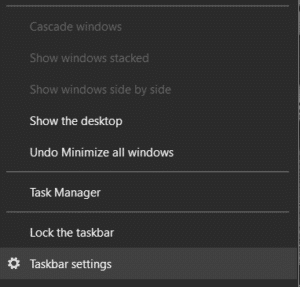
2. Hvis du bruker en stasjonær datamaskin, sørg forSkjul oppgavelinjen automatiski skrivebordsmodus er detPÅog hvis du er på en bærbar datamaskin, sørg forSkjul oppgavelinjen automatisk i nettbrettmodus er på.
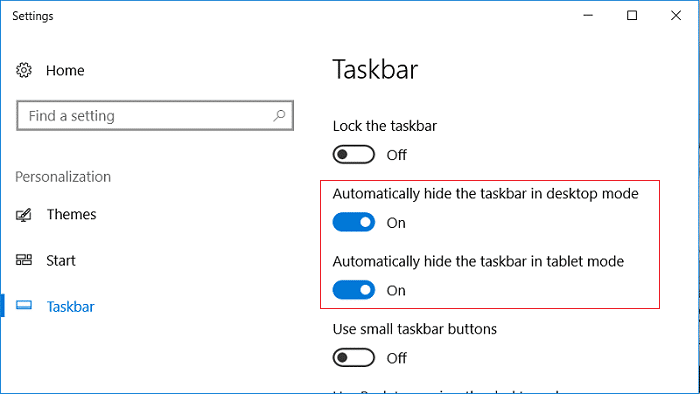
3. Lukk Innstillinger og start PC-en på nytt for å lagre endringene.
Metode 3: Tredjeparts programkonflikt
1. Høyreklikk først på alle ikonene under systemstatusfeltet og avslutt alle disse programmene én etter én.
Bruk:Legg merke til alle programmene du stenger.
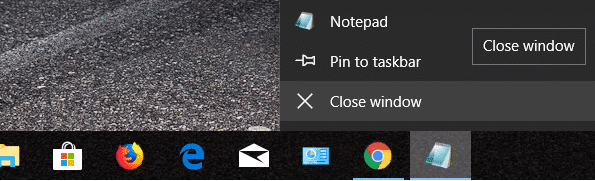
2. Når alle programmene er lukket, start Utforsker på nytt og se om funksjonen for automatisk skjul på oppgavelinjen fungerer eller ikke.
3.Hvis automatisk skjul fungerer, start å kjøre programmene du lukket tidligere én etter én og stopp umiddelbart når automatisk skjul slutter å virke.
4. Legg merke til den skyldige programmet og trykk deretter Windows-tast + I for å åpneInnstillinger.
5. KlikkPersonaliseringså velg fra venstremenyenoppgavelinjen.
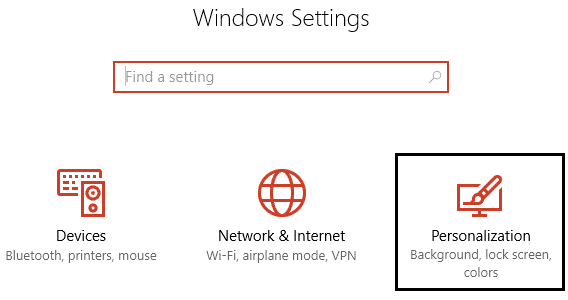
6. Klikk på i systemstatusfeltetVelg hvilke ikoner som skal vises på oppgavelinjen.
![]()
7.Slå av ikonene til programmet som forårsaker alle problemene.
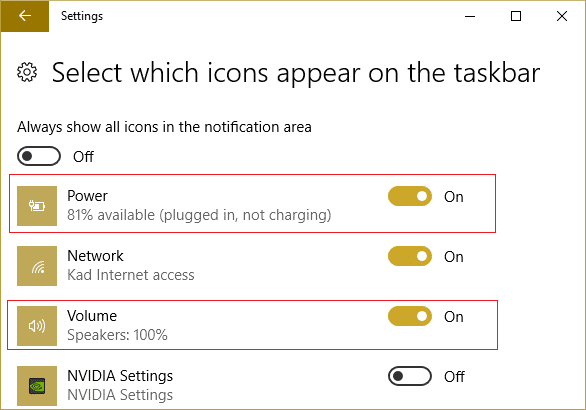
Metode 4: Utfør en ren oppstart
Noen ganger kan tredjepartsprogramvare komme i konflikt med systemet og dermed forårsake dette problemet. I rekkefølgeReparer Windows 10-oppgavelinjen vil ikke skjules automatisk, må du utføre en ren oppstart på PC-en og diagnostisere problemet trinn for trinn.
Metode 5: Registrer Windows-apper på nytt
1.TypeSkallkrafti Windows Search, høyreklikk deretter PowerShell og velgKjør som administrator.
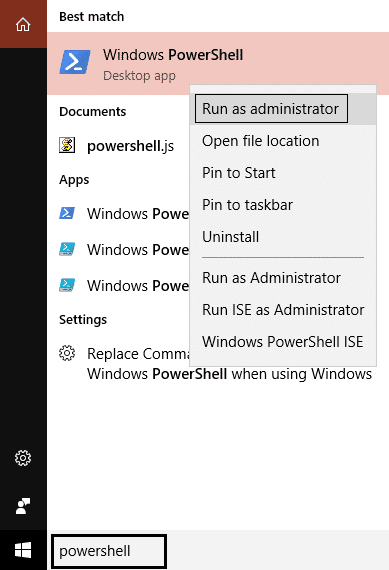
2. Skriv inn følgende kommando i PowerShell-vinduet:
Get-AppXPackage -AllUsers | Foreach {Add-AppxPackage -DisableDevelopmentMode -Register "$($_.InstallLocation)AppXManifest.xml"}
3.Vent til Powershell kjører kommandoen ovenfor og ignorer de få feilene som kan oppstå.
4. Start PC-en på nytt for å lagre endringene.
.
Det er alt du har oppnåddReparer Windows 10-oppgavelinjen vil ikke skjules automatiskmen hvis du fortsatt har spørsmål angående dette innlegget, spør dem gjerne i kommentarfeltet.

Aditya er en selvmotivert IT-profesjonell og har vært teknologiskribent de siste 7 årene. Dekker Internett-tjenester, mobile enheter, Windows, programvare og veiledninger.
Se alle innlegg